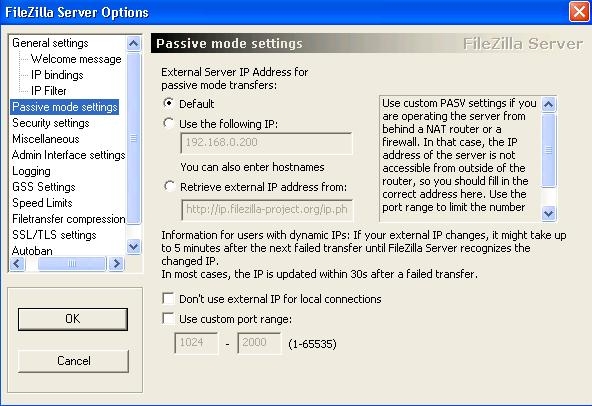Как установить FTP сервер на своем ПК
Порой у человека появляется потребность обмениваться большими файлами в Сети. Отсылать такие файлы, размер которых превышает 10 Мб, неудобно через электронную почту, так как не все сервисы дают на это добро, потому либо приходится дробить файл на части, либо архивировать его, чтобы снизить размер до требуемого. А что делать, если вам нужно выслать не один файл весом выше 100 Мб? Тогда вам пригодится свой FTP server. Вы сможете сделать его на удаленном компьютере и загружать туда любые файлы на высокой скорости через клиент. В данной статье рассмотрим, как создать FTP сервер и в чем заключается основная настройка FTP сервера.
Содержание
- Для каких случаев нужен свой FTP server
- Как сделать FTP server в FileZilla
Для каких случаев нужен свой FTP server
В Сети есть множество посторонних серверов. На них хранятся различные файлы, и многие из таких серверов являются подобием хранилищ — пользователи скачивают оттуда музыку, фильмы, игры и прочие файлы. Особенно часто такие сервера создают по локальной сети, чтобы можно было обмениваться данными без Интернета.
Особенно часто такие сервера создают по локальной сети, чтобы можно было обмениваться данными без Интернета.
С другой стороны, свой FTP server нужен, чтобы можно было вносить изменения на компьютере на расстоянии.
Кроме того, установка FTP сервера в локальной сети — это обязательное условие для вебмастеров, которые хотят протестировать свой сайт перед запуском в Интернет на компьютере.
У вас может быть своя причина, почему вы хотите сделать FTP server, как и метод, которым вы это осуществите. Но в данной статье будет рассмотрен популярный способ генерации «дома» — вы узнаете, как настроить FTP при помощи программы FileZilla.
Как сделать FTP server в FileZilla
FileZilla — это программа, которая есть в виде клиента и в виде сервера. Вам необходимо скачать в Сети версию FileZilla server. Сделать это лучше через официальный сайт разработчика, чтобы не загрузить случайно вирус вместе с программой.
Процесс установки программы весьма прост. Для начала откройте exe-файл для запуска установщика. В первом шаге инсталляции вам нужно будет согласиться с правилами лицензии. На следующем этапе выберите сервисы, которые вы хотите установить вместе с FileZilla server, а также определите тип инсталляции. Рекомендуется сразу брать «Стандартный». Потом выберите папку, куда будет установлена программа. Далее последует важный шаг — вам нужно выбрать, как система установит FileZilla server — как службу или обычную программу, и будет ли запускаться это приложение при включении системы. Также вы сможете на этом шаге изменить порт для администраторской консоли. Только не забудьте его где-нибудь записать, чтобы потом не переустанавливать программу.
Последний этап установки — это определение пользователей, которым можно пользоваться программой FileZilla server. Лучше, чтобы вы были единственным пользователем на компьютере — тогда не придется настраивать доступ к программе вручную. После этого жмете не кнопку «Install», и дожидаетесь окончания установки.
Теперь разберем, как настроить FTP. Вы сможете создать сервер и для локальной сети, и для Интернета. В начале, после запуска программы, перед вами появится всплывающее окно. В нем нужно будет указать локальный IP-адрес, порт и пароль для администратора. По сути, эти данные нужны только для того, чтобы посторонние люди не заходили в вашу программу с компьютера. С других ПК люди не смогут зайти в администраторский интерфейс.
Далее вам нужно пройти в меню «Edit» и открыть «Settings». Во вкладке «General» вы увидите основные настройки для сервера. Вы сможете задать порт, по которому будут подключаться пользователи к серверу, указать максимальное число клиентов, потоков и ограничить сессии таймаутами. Вот теперь порт имеет значение — чтобы обезопасить свой сервер, лучше указать нестандартный порт. Но потом вам нужно будет оповестить об этом пользователей. Если вы не планируете как-либо ограничивать число клиентов, то можете оставить в поле «Max.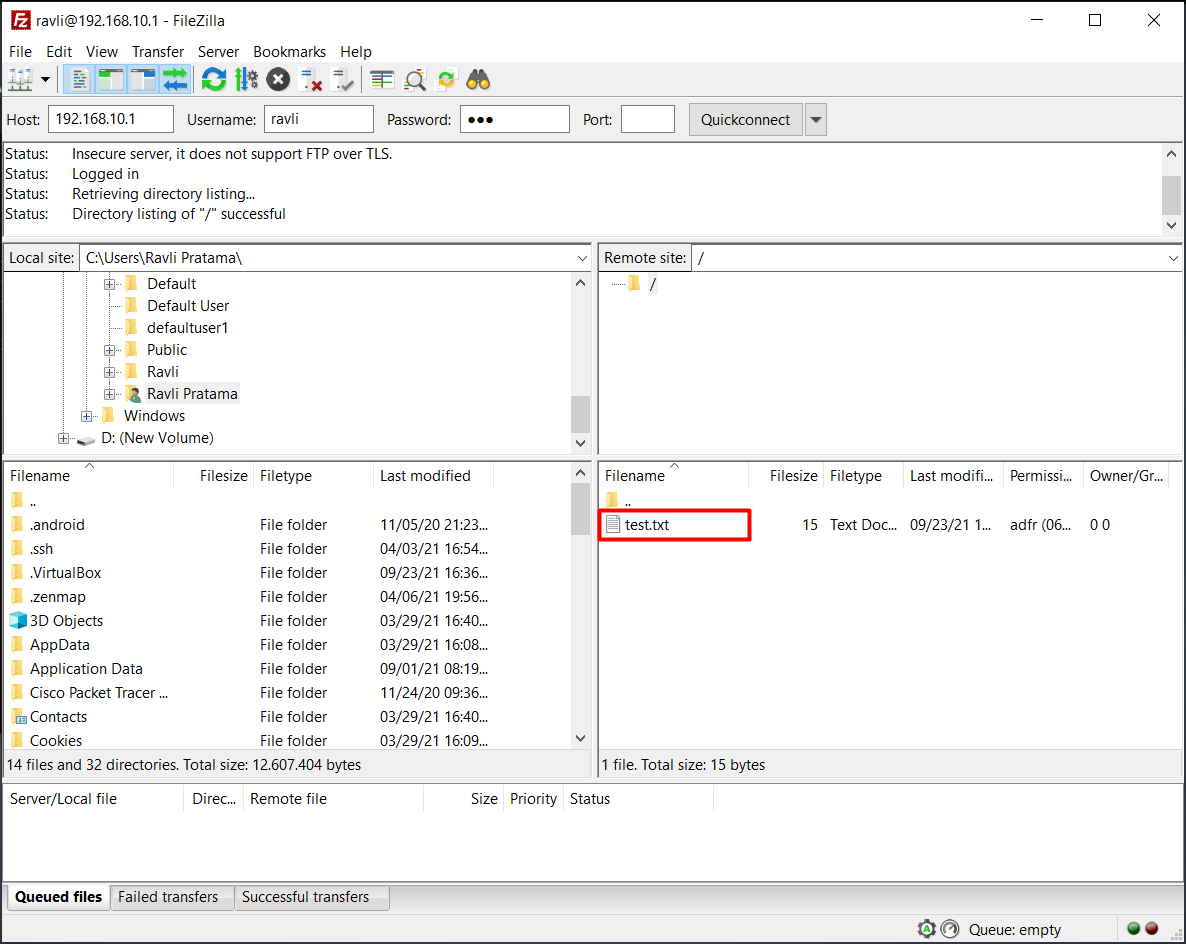 number of user» значение «0», то есть отсутствие лимита.
number of user» значение «0», то есть отсутствие лимита.
Преимущество создания сервера именно при помощи FileZilla server в том, что все настройки вы можете выставлять при помощи удобного интерфейса. Если бы вы делали это где-нибудь в среде Linux, то вам пришлось бы все конфигурации прописывать, что не очень удобно и сложно. К примеру, в FileZilla даже можно настроить привественное сообщение для пользователей. Для этого вам всего лишь нужнно зайти в раздел «Welcome message» и написать текст приветствия для клиентов. А в иной среде вам бы пришлось прописывать специальные команды для этого.
В пункте «IP buildings» вы сможете указать IP-адреса, для которых сервер будет доступен. Если вы укажите ваш IP-адрес, то сервер будет доступен только в локальной сети для вашего компьютера. Если вы хотите работать через сервер в Интернете, то не рекомендуется ограничивать IP-адреса. Если же у вас есть недоброжелатели, и вы знаете их IP-адреса, то можете прописать их в пункте «IP Filters», который будет запрещать вход для указанных IP (можно указывать диапазоны).
Главное отличие настройки сервера для локальной сети и Интернета в том, что во втором случае вам придется как-то согласовать конфигурации с фаерволом и роутером. Фаервол может начать «ругаться» из-за того, что кто-то пытается подключиться к компьютеру, а роутер может не пропустить их через порт. В таком случае вам нужно указать в настройках FileZilla внешний IP-адрес компьютера в разделе «Passive mode settings». Для локальной сети ничего подобного делать не придется — все сразу заработает.
Многие настройки внутри программы FileZilla server вам и вовсе не стоит трогать. К примеру, вам навряд ли понадобится настройка пункта меню «Security Settings», который нужен для регулировки подключения сервера к серверу. Также вам не нужно настраивать «Miscellaneous» и многие другие разделы меню. Не старайтесь вначале разобрать сразу все конфигурации программы, дабы не запутаться и создать конфликтные ситуации в работе сервера из-за неправильных настроек.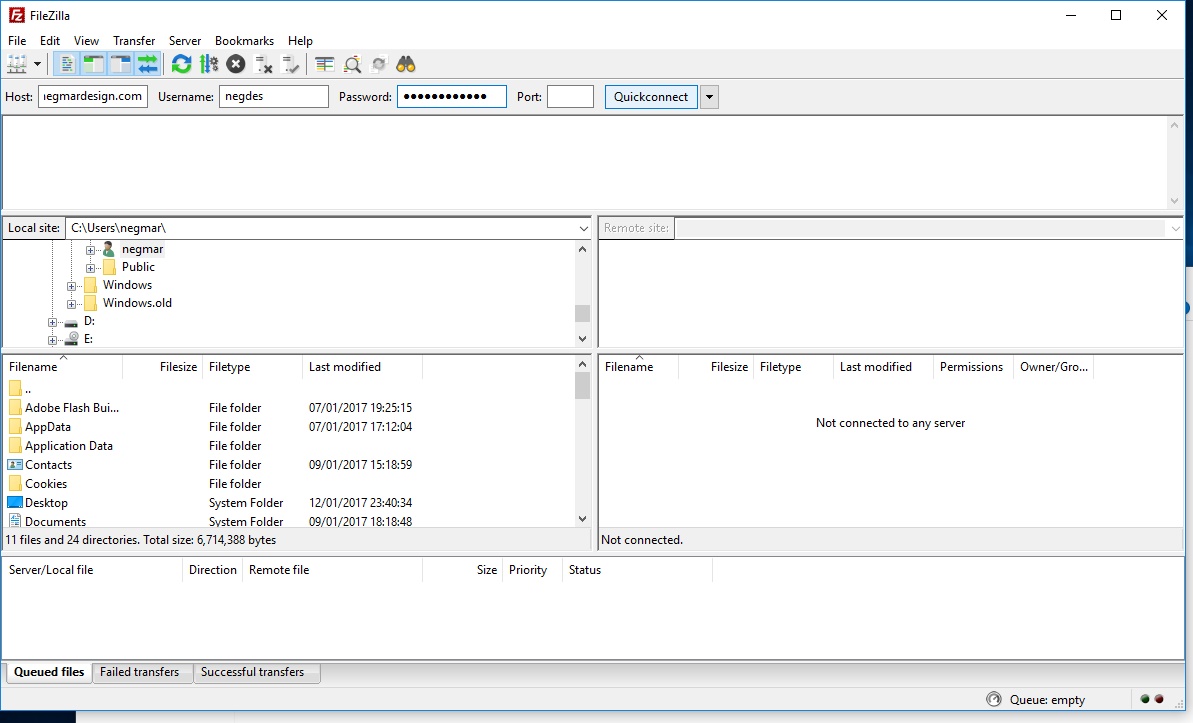
Рано или поздно, но на сервере появятся ошибки — они бывают у каждого. Чтобы их быстро вычислить, рекомендуется в разделе меню «Logging» активировать запись лог-файлов. Для этого определите максимальный размер для файла с логами, а также укажите расположение для такого документа на компьютере.
Во вкладке «Speed Limits» вы сможете добавить ограничения как для исходящих, так и для входящих соединений в плане скорости загрузки. Но не стоит этого делать, если нет потребности. Ведь один из самых основных плюсов протокола FTP — это быстрая загрузка, которая перестанет быть таковой, если поставите ограничения. После того, как разберетесь в настройках, добавьте пользователей через меню «Users» — и вашим сервером уже можно будет пользоваться! Только не забудьте передать данные для входа пользователям. По надобности, вы сможете указать анонимных юзеров без логинов. Обязательно укажите для пользователей права доступа.
Установка и настройка защищенного FTP сервера на FileZilla
В данном посте я расскажу вам как установить и настроить защищённый FTP сервер (протокол FTPS) на Windows Server 2003 (установка и настройка для других операционных систем ничем не отличается).
Не стоит путать протокол FTPS с протоколом SSH File Transfer Protocol (SFTP), протокол FTPS несовместим с протоколом Secure Shell (SSH).
Пожалуйста убедитесь, что у вас на сервере не запущен IIS FTP сервис. Если же сервис запущен, то отключите его, потому что он использует стандартные порты FTP протокола.
Скачайте последнюю версию FileZilla Server. На данный момент последняя версия 0.9.39.
После того, как вы скачали файл, запустите установку программы.
В появившемся меню, выберите тип установки «Standard» на нажмите «Далее>».
Будет установлен сервис сервера FileZilla и GUI администратора.
Стандартный тип установки FTP сервера
Установка порта консоли администрирования и автозапуска службы сервера
Запуск консоли администрирования по завершении установки
После установки сервера приступим к его настройке. Запустите консоль администратора и подключитесь по адресу 127.0.0.1, который является localhost, на порт 10050 (вы указали его во время установки сервера).
Окно логина консоли администрирования
Настройка FTP сервера
Производите настройку сервера в соответствии с картинками. Они говорят сам за себя.
Вы результате мы получим защищённый FTP сервер, установленный на порту 21, который используется по умолчанию FTP серверами.
Настройка портов сервера
Установите своё сообщение приветствия, которое будет отображаться при подключении нового пользователя. Включите опцию «Hide welcome message in log». Эта опция отключает запись сообщения приветствия в логах сервера, что уменьшит их размер.
Примечание. При написании своего сообщения приветствия вы можете использовать специальные символы и переменные: %v — переменная содержит версию FTP сервера, а конструкция %% — будет заменена на %
Установка сообщения приветствия при подключении пользователя
Используйте символ «*» для того, чтобы FTP сервер прослушивал все IP адреса в системе. Если же у вас несколько IP адресов, то укажите только те, которые необходимо прослушивать.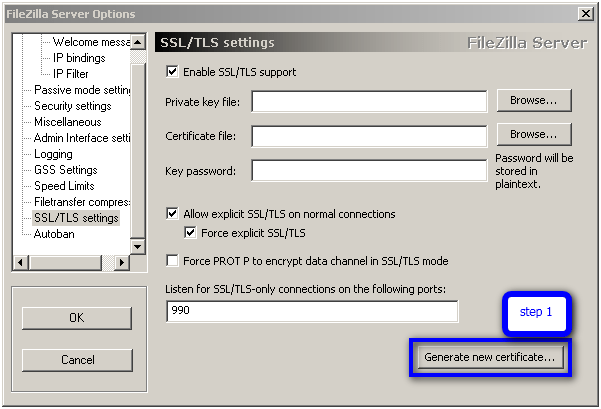
Прослушиваемые IP адреса
Для обеспечения большей безопасности FTP сервера, заблокируйте все входящие адреса, добавив в исключения лишь те адреса, с которых ожидаются подключения. IP адреса следует разделять пробелом. В данном примере я разрешил подключение с локального адреса и с google.com (209.85.229.103).
Ужесточение контроля доступа к серверу
Следующие настройки приводите в соответствие с картинками:
Установка диапазона портов
Настройки безопасности
Настройки логирования и запуска
Настройка интерфейса администратора
Включите ведение журнала подключений. Так же вы можете включить автоматическое удаление журнала подключений по истечении определённого срока и установить ограничение на его размер.
Журнал подключений
Настройка GSS
Здесь вы можете установить ограничения на скорость скачивания и закачки. Эти настройки являются глобальными и могут быть перенастроены для каждого пользователя отдельно.
Установка ограничения скорости
Установка параметров сжатия
Это главная часть инструкции в которой мы настроим SSL сертификат для использования FTPS. Вы можете использовать публичный сертификат, который необходимо приобретать отдельно. Но в данной инструкции мы воспользуемся встроенным генератором сертификатов.
Вы можете использовать публичный сертификат, который необходимо приобретать отдельно. Но в данной инструкции мы воспользуемся встроенным генератором сертификатов.
Создание сертификата
Заполните все поля своими данными по аналогии с рисунком.
В поле «Common name» укажите ваш IP адрес или доменное имя, если оно у вас имеется. А затем нажмите на кнопку «Generate certificate»
Заполнение полей сертификата
Вернитесь к настройкам SSL/TLS и укажите путь к файлу сертификата и файлу ключа.
Указание файлов сертификата и ключа
И наконец установите параметры автоблокирования подозрительных пользователей.
Настройки автобана
ВАЖНО! Перед проверкой подключения, убедитесь, что для портов 21, 990 и 3000-4000 у вас заданы исключения в фаерволе.
Как создать FTP-сервер с помощью FileZilla
FileZilla — популярное FTP-приложение, которое можно использовать для подключения к другим компьютерам с помощью протокола передачи файлов (FTP).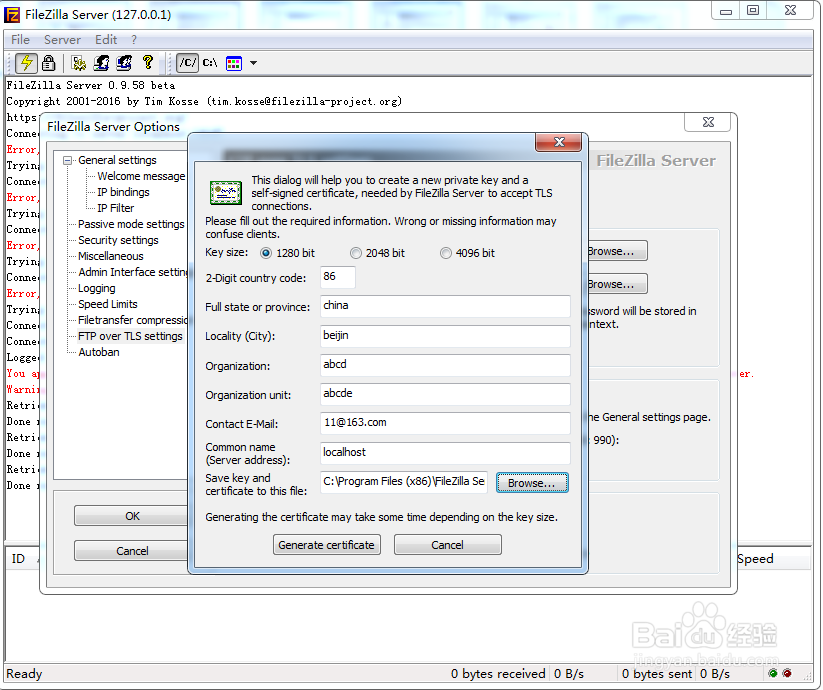 С FTP вам не нужно беспокоиться о совместимости, поскольку протокол является стандартным и поддерживается любой ОС, которая может работать с FTP-клиентом.
С FTP вам не нужно беспокоиться о совместимости, поскольку протокол является стандартным и поддерживается любой ОС, которая может работать с FTP-клиентом.
Ранее я писал, как настроить собственный FTP-сервер с помощью IIS, и в этом руководстве мы покажем вам, как настроить собственный FTP-сервер с помощью бесплатного программного обеспечения FileZilla. Загрузите серверную программу по этому URL-адресу: http://filezilla-project.org.
Содержание
Установить FileZilla
На самом деле серверное программное обеспечение очень просто установить. Некоторые экраны сложны, но вам не о чем беспокоиться, потому что вы можете просто использовать значения по умолчанию, и все будет работать нормально.
На экране Параметры запуска вы можете оставить значения по умолчанию или изменить порт администратора, если хотите. Этот порт используется только для администрирования сервера, а не для FTP-клиентов.
В конце он автоматически заполнит данные для подключения к серверу, который должен быть локальным хостом и номером порта для интерфейса администратора. Пароль тоже должен быть пустым.
Настройка сервера FileZilla
После подключения к серверу вы увидите экран, как показано ниже. Это даст вам некоторую основную информацию о сервере, а также автоматически определит, находитесь ли вы за маршрутизатором NAT.
Первое, что вам нужно сделать, это создать учетную запись пользователя FTP. Нажмите Меню Edit и выберите Users :
На странице General нажмите кнопку Add справа.
Введите имя пользователя, затем нажмите OK:
Чтобы назначить пароль, установите флажок Пароль и введите пароль для пользователя.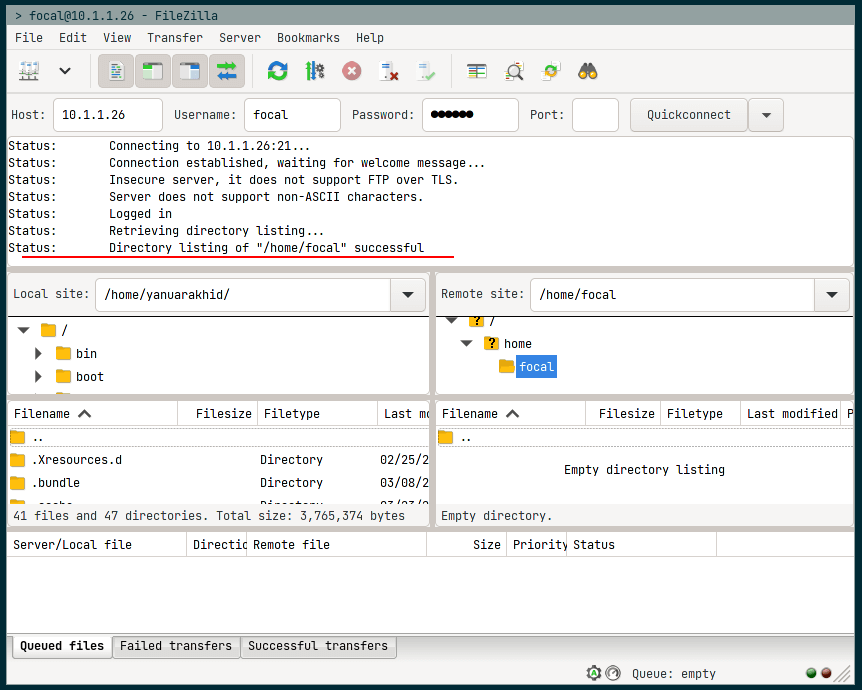
Установите разрешение для пользователей, убедитесь, что снимите флажок , напишите и , удалите , если вы не хотите, чтобы другие пользователи изменяли ваши файлы и каталоги.
Вы можете установить ограничения скорости загрузки, если считаете, что ваши клиенты будут влиять на ваше интернет-соединение. Это идеально, если вы хотите контролировать объем используемой полосы пропускания:
Включите IP-фильтрацию, чтобы предотвратить подключение IP-адресов к вашему серверу.
Вот и все! Теперь у вас есть FTP-сервер. Вы не сможете подключиться к нему, пока не добавите в брандмауэр исключение, разрешающее подключения для FileZilla.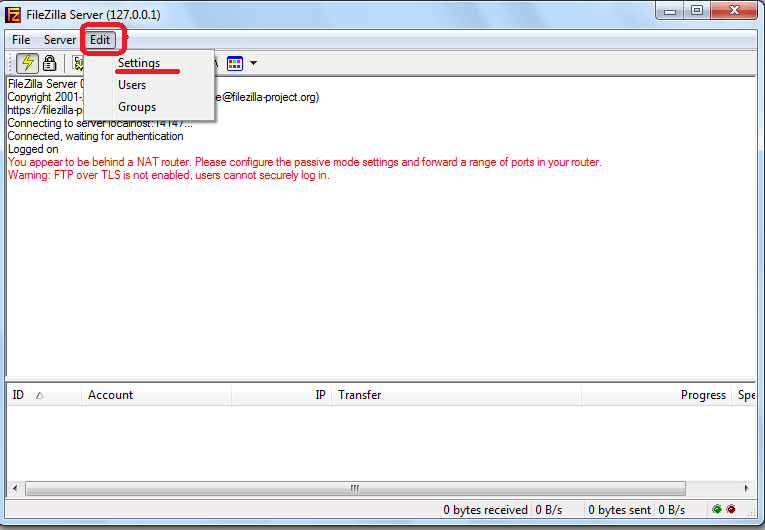 Прочтите мой пост о том, как разрешить приложению проходить через брандмауэр в Windows. Если вы установили FileZilla в папку по умолчанию, вам необходимо включить C:\Program Files(x86)\FileZilla Server\FileZilla Server.exe в список исключений.
Прочтите мой пост о том, как разрешить приложению проходить через брандмауэр в Windows. Если вы установили FileZilla в папку по умолчанию, вам необходимо включить C:\Program Files(x86)\FileZilla Server\FileZilla Server.exe в список исключений.
Если вы настраиваете это дома, вам также необходимо включить Настройки пассивного режима . Нажмите Изменить , а затем Настройки . Я предлагаю немного погуглить, чтобы понять, какие параметры здесь использовать, поскольку они будут различаться в зависимости от вашей настройки.
Однако, как только я открыл порты брандмауэра, я смог легко подключиться с помощью командной строки с другого локального компьютера в моей сети, как вы можете видеть ниже:
Я ввел свое имя пользователя и пароль и был подключен! Затем я использовал 9Команда 0016 ls для вывода списка содержимого каталога, к которому я предоставил себе доступ. Опять же, вы можете погуглить, как использовать FTP-команды из командной строки, если вы хотите передавать файлы и т. д. Наслаждайтесь!
Опять же, вы можете погуглить, как использовать FTP-команды из командной строки, если вы хотите передавать файлы и т. д. Наслаждайтесь!
Основатель Help Desk Geek и главный редактор. Он начал вести блог в 2007 году и уволился с работы в 2010 году, чтобы вести блог на постоянной основе. Он имеет более чем 15-летний опыт работы в отрасли информационных технологий и имеет несколько технических сертификатов. Прочитайте полную биографию Асема
Подпишитесь на YouTube!
Вам понравился этот совет? Если это так, загляните на наш канал YouTube на нашем родственном сайте Online Tech Tips. Мы охватываем Windows, Mac, программное обеспечение и приложения, а также предлагаем множество советов по устранению неполадок и обучающих видеороликов. Нажмите на кнопку ниже, чтобы подписаться!
Подписаться
Как настроить FTP-сервер в Windows 10 с помощью FileZilla
, автор Rajkumar Maurya
Чтобы настроить сервер протокола передачи файлов (FTP) в Windows 10, нам не нужно включать встроенный сервер, это можно сделать с помощью надежного приложения FileZilla Server. Это одно из самых простых решений для быстрого запуска FTP-сервера в Windows 10, 8, 7, включая сервер Windows.
Основная идея создания FTP-решения состоит в том, чтобы обеспечить быстрый способ загрузки и выгрузки файлов удаленно или локально с помощью некоторого программного обеспечения FTP-клиента. Например, вы хотите загружать файлы на свой домашний компьютер с помощью смартфона, настольного компьютера или ноутбука, а также для загрузки таких материалов, как документы и другие элементы, когда они вам нужны. Это дает вам полный контроль над вашими данными, однако поддержка серверной части будет на ваших плечах. Более того, не будет никаких ограничений на передачу данных или тип файла, который вы хотите загрузить.
Кроме того, мы можем добавить несколько пользователей (друзей и семью) для доступа к любым общим данным с помощью учетных данных пользователя и пароля для безопасного обмена вещами.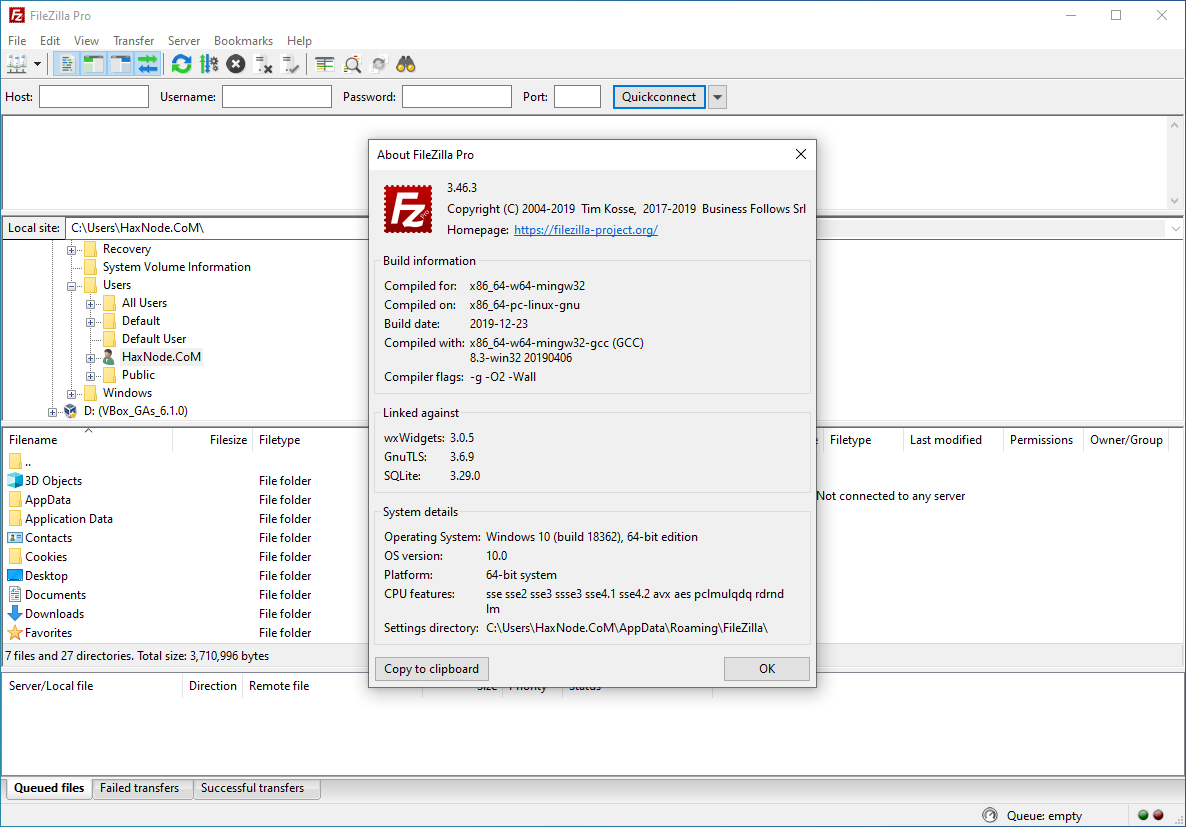
Здесь, в этом руководстве по настройке FTP-сервера Windows 10, мы установим сервер FileZilla, создадим пользователя и группы FTP, а затем сообщим вам, как получить к ним доступ через локальную сеть и удаленно через Интернет на ПК или Android-смартфон.
Если вы все еще хотите использовать встроенный сервер FPT в Windows 10, то вот руководство по этому вопросу: Как включить встроенный FTP-сервер Windows 10 для доступа к нему локально и через Интернет
Как загрузить FileZilla Server
- Это программное обеспечение с открытым исходным кодом, доступное для бесплатной загрузки.
- Поэтому заходите на официальный сайт или по этой ссылке .
- Нажмите на зеленую кнопку с надписью « Download FileZilla Server ».
- Поддерживает как 32-разрядные, так и 64-разрядные версии.
- Откроется всплывающее окно, нажмите кнопку Загрузить .
- Сохранить пакет в системе Windows 10/8/7
Как установить FileZilla Server в Windows 10
Когда исполняемый установочный файл находится в вашей системе, выполните следующие действия, чтобы установить его в вашей ОС.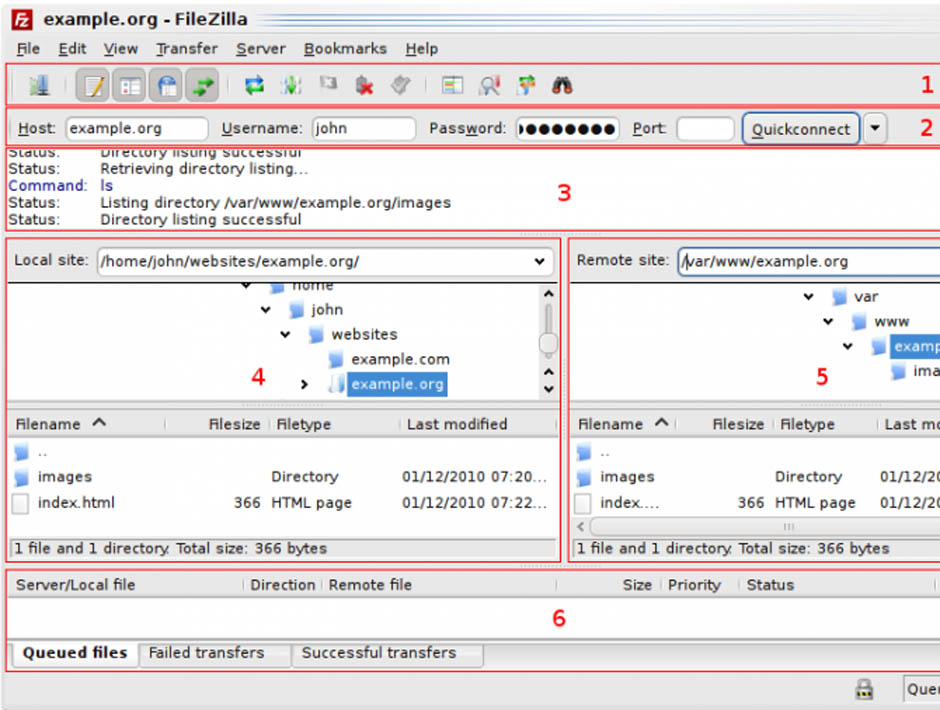
- Дважды щелкните установочный файл FileZilla_Server.
- Нажмите кнопку Да , когда будет запрошено ваше разрешение на запуск установки.
- Затем выберите « Я согласен », чтобы принять условия программного обеспечения.
- По умолчанию для установки будут выбраны пакеты Standard . Единственный элемент, который не будет выбран, — это «исходный код». Если вы являетесь разработчиком или хотите просмотреть код FileZilla, вы также можете выбрать его. Однако обычно мы можем оставить это неотмеченным.
- Нажмите кнопку Далее
- Папка назначения будет настроена на использование диска C, если вы не хотите устанавливать ее туда, вы можете изменить ее. В противном случае нажмите Далее.
- Чтобы сервер FileZilla запускался автоматически с Windows, оставьте параметр по умолчанию «Установить как сервер, запущенный с Windows ».
 Если вы хотите запустить его вручную, вы можете выбрать его.
Если вы хотите запустить его вручную, вы можете выбрать его. - Двигайтесь вперед, следуйте указаниям мастера и подождите несколько секунд, сервер FileZilla
Подключиться к локальному FTP-серверу
Когда мы откроем FileZilla, нам будет предложено подключиться к локальному FTP-серверу, созданному этой программой в Windows 10, 7 или на сервере. Просто нажмите на Подключить кнопку.
Убрать ошибки
После запуска сервера в разделе журнала выдает две ошибки:
- Похоже, вы находитесь за NAT-роутером. Настройте параметры пассивного режима и перенаправьте диапазон портов на маршрутизаторе.
- Предупреждение. FTP через TLS не включен, пользователи не могут безопасно войти в систему.
FTP через TSL — создание нового сертификата
- Давайте сначала разрешим Предупреждение : «
FTP через TLS не включен, пользователи не могут безопасно войти в систему».
- Перейдите в меню FileZilla .
- Нажмите «Изменить» и выберите параметр «Настройки» .
- На левой боковой панели выберите FTP вместо настроек TSL .
- Установите флажок для параметра « Включить FTP через настройки TLS ».
- Нажмите Создать новый сертификат… 9кнопка 0017.
- Добавьте первые две буквы вашей страны.
- Нажмите кнопку обзора и выберите папку, в которой вы хотите сохранить сгенерированный сертификат.
- После этого просто нажмите кнопку « Создать сертификат ».
- Нажмите кнопку OK , и предупреждения не будет на экране журнала.
FTP-сервер FileZilla в пассивном режиме
Ошибка, показывающая, что сервер находится за NAT и необходимо включить пассивный режим. Чтобы убрать эту ошибку, в Настройках выберите Настройки пассивного режима.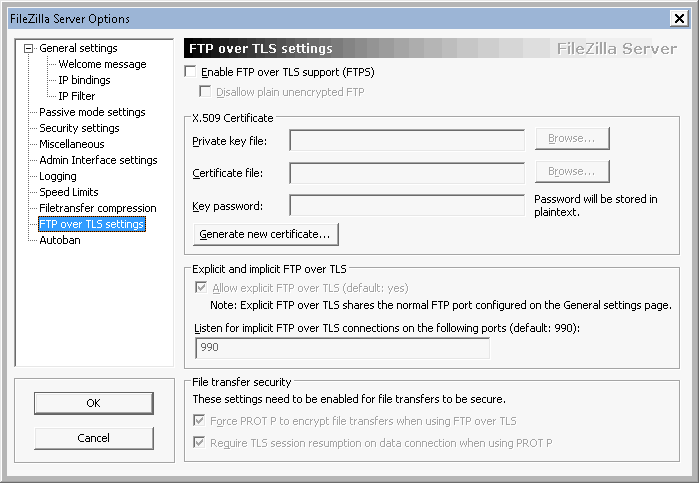
- Установите флажок для пользовательского диапазона портов.
- Введите от 21 до 23 в поле номера порта или любой настраиваемый порт, который вы хотите использовать.
- Затем выберите « Использовать следующий IP-адрес » и добавьте IP-адрес вашей системы, который должен быть статическим.
- Нажмите кнопку OK .
- Теперь на сервере FileZilla щелкните в меню пункт Файл и выберите Подключиться к серверу…
- И на этот раз ни одна из вышеперечисленных ошибок не появится.
Создание групп на сервере FileZilla
Мы можем создавать группы в FileZilla, чтобы позволить определенному пользователю группы получать доступ к некоторой папке или файлу, который другие пользователи группы не имеют.
Здесь мы сообщаем вам, как создать одну группу, но вы можете использовать то же самое для создания нескольких в соответствии с требованиями.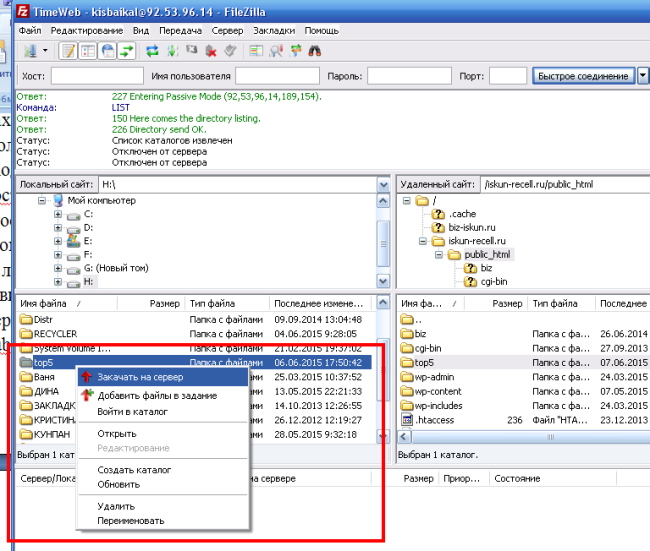
- Снова перейдите в меню Edit и выберите Groups .
- На левой боковой панели выберите « Общая папка »
- Нажмите кнопку Добавить и дайте название вашей группе.
- Теперь назначьте папку/раздел, к которым будут иметь доступ все пользователи в этой группе.
- Выберите, какие виды записи в папку, такие как Запись, Чтение, Удалить; пользователи этой группы будут иметь.
- Наконец, нажмите кнопку Ok , чтобы сохранить настройки.
Создание пользователей FTP
Теперь давайте создадим и добавим некоторых пользователей в нашу группу FTP-сервера, чтобы они могли получать доступ к папкам локально и удаленно.
- Итак, снова заходим в меню Edit FileZilla.
- На этот раз выберите пользователей .
- Нажмите кнопку Добавить
- Введите имя пользователя и выберите Группы , которые вы создали, из раскрывающегося списка.

- Нажмите кнопку OK .
- Теперь установите флажок для пароля и назначьте его для защиты учетной записи пользователя. И снова нажимаем кнопку ОК .
Локальный или удаленный доступ к FTP-серверу
Главное, что нам нужно для доступа к FTP-серверу, — это клиентское приложение, вы можете использовать клиентское приложение FileZilla или просто добавить его в качестве FTP-сайта через МОЙ ПК или компьютер. раздел Windows 10 или 7.
- Ну, чтобы получить к нему доступ с помощью клиента FileZilla, просто откройте его.
- Введите IP-адрес вашего ПК, на котором вы создали или установили FTP-сервер FileZilla.
- Введите имя пользователя и пароль, которые мы создали в этом руководстве.
- 21 является портом по умолчанию или используйте пользовательский порт, если вы его назначили, а затем нажмите Quick Connect.
- Принять сертификат
Примечание : Для удаленного доступа к FTP-серверу необходимо открыть маршрутизатор и перенаправить FTP-порт системного IP-адреса на статический IP-адрес маршрутизатора.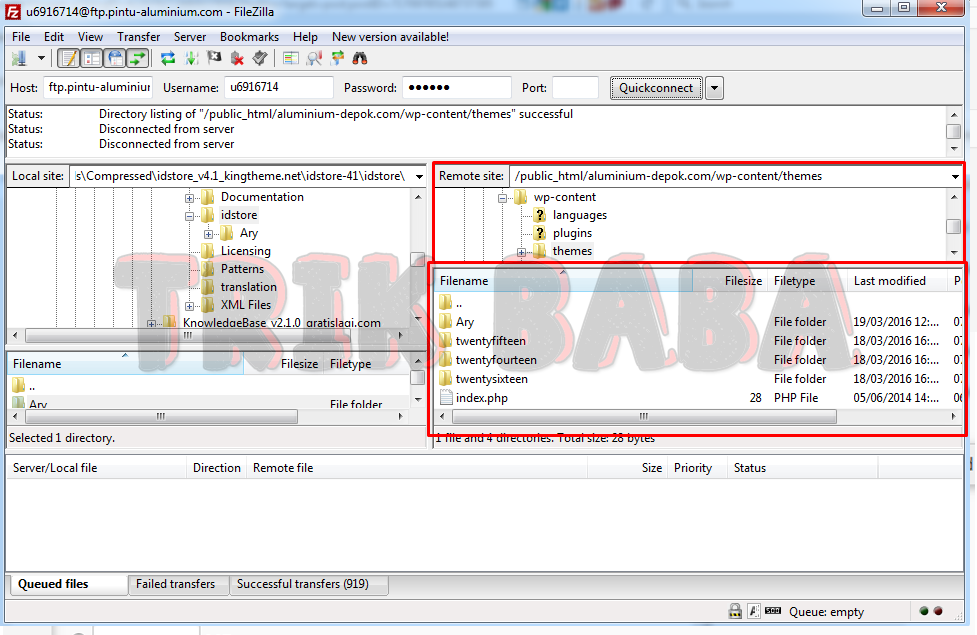

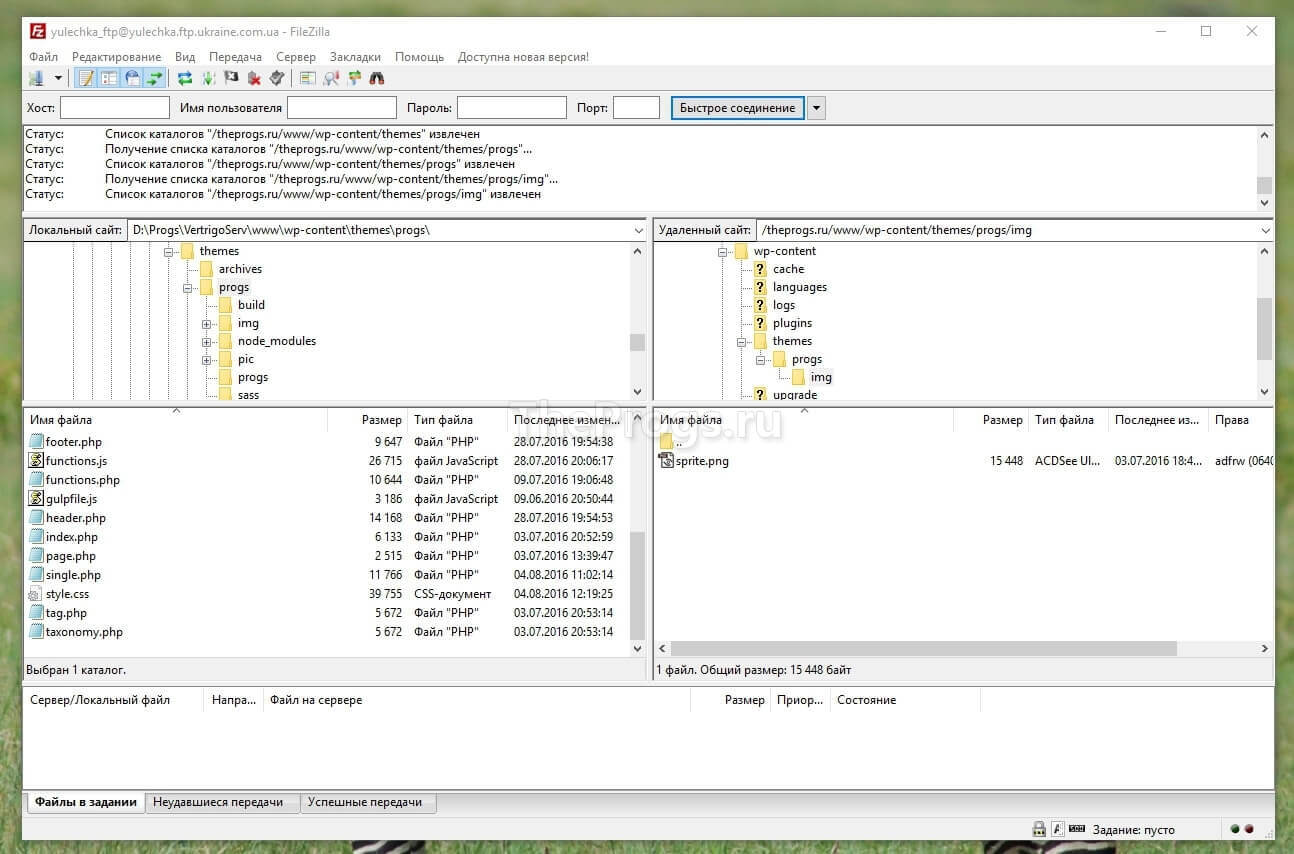 Если вы хотите запустить его вручную, вы можете выбрать его.
Если вы хотите запустить его вручную, вы можете выбрать его.